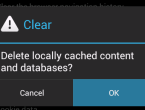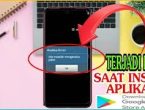Mengoptimalkan Pengalaman Android Anda Cara Cek Aplikasi Berjalan Di Android
Pada dunia yang semakin terhubung melalui perangkat mobile, aplikasi Android menjadi jantung dari aktivitas sehari-hari.
Ketika Anda menggunakan perangkat Android, berbagai aplikasi mungkin berjalan di latar belakang tanpa kita sadari. Dari aplikasi pesan instan hingga media sosial, setiap aplikasi memiliki cara sendiri untuk berinteraksi dengan sistem. Mengungkap daftar aplikasi yang berjalan di latar belakang dapat memberi pandangan tentang penggunaan daya baterai dan kinerja perangkat Anda. Namun, tidak semua aplikasi perlu berjalan terus-menerus, dan itulah mengapa penting untuk mengetahui cara melihat aplikasi yang sedang aktif.
Mengungkap Cara Cek Aplikasi Berjalan di Android
Menyelusuri Pengaturan Aplikasi .
Untuk melacak aplikasi yang berjalan di latar belakang Android, langkah pertama adalah menyelusuri pengaturan aplikasi. Pada sebagian besar perangkat Android, Anda dapat menemukan opsi ini di "Pengaturan". Setelah itu, cari dan ketuk opsi "Aplikasi" atau "Aplikasi & Pemberitahuan" tergantung pada versi Android Anda.
Navigasi ke Bagian Aplikasi Berjalan .
Setelah Anda masuk ke pengaturan aplikasi, cari dan pilih opsi "Aplikasi berjalan" atau "Aplikasi yang sedang berjalan". Di sini, Anda akan melihat daftar aplikasi yang sedang berjalan di latar belakang perangkat Anda.
Mencari Daftar Aplikasi Aktif .
Di dalam bagian "Aplikasi berjalan", Anda akan menemukan daftar aplikasi yang sedang berjalan. Anda dapat menggulir ke bawah untuk melihat daftar lengkapnya. Setiap aplikasi akan disertai dengan informasi tentang penggunaan CPU, RAM, dan baterai. Ini membantu Anda mengidentifikasi aplikasi mana yang mungkin mempengaruhi kinerja dan daya tahan baterai perangkat Anda.
Menggunakan Aplikasi Bawaan Sistem
Mengenal Pengelola Tugas Android .
Pengelola tugas bawaan Android memungkinkan Anda untuk melihat dan mengelola aplikasi yang berjalan di latar belakang. Untuk mengaksesnya, cukup tekan tombol "Recent Apps" di layar perangkat Anda. Di sini, Anda dapat melihat daftar aplikasi yang sedang berjalan.
Melihat Aplikasi yang Sedang Berjalan .
Setelah Anda membuka pengelola tugas, Anda dapat melihat daftar aplikasi yang sedang berjalan. Sentuhan singkat pada setiap kartu aplikasi dapat membuka tampilan layar penuh aplikasi tersebut. Ini memungkinkan Anda memantau aktivitas dan melihat apakah ada aplikasi yang tidak Anda gunakan.
Menutup Aplikasi yang Tidak Diperlukan .
Jika ingin menutup aplikasi yang tidak diperlukan, cukup seret kartu aplikasi ke samping atau atas, tergantung pada model perangkat Anda. Ini akan menghentikan aplikasi dan menghemat sumber daya perangkat.
Aplikasi Pihak Ketiga untuk Pemantauan
Mengunduh dan Memasang Aplikasi Monitor .
Ada banyak aplikasi pihak ketiga yang dirancang khusus untuk memantau aktivitas aplikasi di perangkat Android. Cari dan unduh aplikasi monitor yang dapat membantu Anda melacak aplikasi berjalan di latar belakang, seperti "GSam Battery Monitor" atau "AccuBattery".
Mengecek Aktivitas Aplikasi secara Detil .
Setelah Anda menginstal aplikasi monitor, Anda dapat membukanya untuk melihat informasi lebih lanjut tentang aplikasi yang berjalan di latar belakang. Ini termasuk penggunaan CPU, RAM, dan baterai oleh masing-masing aplikasi.
Mengelola Proses dan Penggunaan Memori .
Aplikasi monitor juga dapat membantu Anda mengelola proses dan penggunaan memori perangkat Anda. Anda dapat menutup aplikasi yang berjalan di latar belakang atau mengidentifikasi aplikasi yang menghabiskan terlalu banyak sumber daya.
Meningkatkan Kinerja dan Menghemat Baterai
Menilai Dampak Aplikasi Terhadap Kinerja .
Pemantauan aplikasi berjalan membantu Anda menilai dampak setiap aplikasi terhadap kinerja perangkat Anda. Jika melihat aplikasi yang menggunakan sumber daya secara berlebihan, Anda dapat mempertimbangkan untuk membatasi penggunaannya.
Mematikan Aplikasi Berjalan di Latar Belakang .
Beberapa aplikasi mungkin berjalan di latar belakang tanpa Anda sadari. Pengaturan Android memungkinkan Anda untuk membatasi aplikasi tertentu agar tidak berjalan di latar belakang, menghemat daya baterai dan memori.
Tips Mengoptimalkan Penggunaan Baterai .
Selain memantau aplikasi berjalan, Anda juga dapat mengoptimalkan penggunaan baterai dengan menyesuaikan pengaturan layar, sinkronisasi akun, dan opsi daya lainnya. Ini dapat membantu memperpanjang masa pakai baterai perangkat Anda.
Memahami Status Aplikasi dan Proses di Android
Menyelami Status Aplikasi: Aktif, Tidur, atau Terhenti .
Setiap aplikasi di Android memiliki status yang berbeda, seperti aktif, tidur, atau terhenti. Memahami status ini membantu Anda mengerti bagaimana aplikasi berinteraksi dengan sistem dan penggunaan sumber daya.
Memahami Proses dan Siklus Hidup Aplikasi .
Aplikasi di Android menjalani siklus hidup yang meliputi pembuatan, dimulai, berhenti, dan dihentikan. Mengetahui tahap-tahap ini membantu Anda mengelola aplikasi dengan lebih baik dan mencegah masalah.
Mengatasi Masalah Aplikasi Terhenti Sendiri .
Jika menghadapi masalah dengan aplikasi yang sering berhenti sendiri, pemahaman tentang siklus hidup aplikasi dapat membantu. Anda dapat mencoba membersihkan cache aplikasi, menginstal ulang, atau memperbarui aplikasi untuk mengatasi masalah ini.
Berfokus pada Kendali: Cara Cek Aplikasi Berjalan di Android
Dalam dunia yang semakin tergantung pada teknologi, ponsel pintar Android telah menjadi bagian integral dari kehidupan sehari-hari kita. Namun, apakah Anda pernah bertanya-tanya tentang aplikasi mana yang sedang berjalan di latar belakang perangkat Anda? Mengetahui aplikasi yang berjalan bisa memberikan Anda kendali lebih atas perangkat Anda, dan ini bisa membawa berbagai keuntungan. Mari kita jelajahi keuntungan-keuntungan ini dan panduan pemantauan aplikasi untuk pemula.
Keuntungan Memahami Aplikasi yang Berjalan
1. Ini memberi Anda kesempatan untuk menghentikan aplikasi yang mungkin berbagi informasi tanpa izin Anda.
2. Optimalisasi Kinerja Perangkat: Aplikasi yang berjalan di latar belakang dapat menguras daya baterai dan sumber daya perangkat. Dengan memantau aplikasi secara aktif, Anda dapat mengidentifikasi aplikasi yang memakan banyak daya atau membuat perangkat Anda lambat.
3. Memperpanjang Umur Baterai: Aplikasi yang berjalan terus-menerus dapat mengurangi umur baterai perangkat Anda. Dengan menghentikan aplikasi yang tidak diperlukan, Anda dapat memperpanjang masa pakai baterai dan menghemat penggantian baterai yang mahal.
Panduan Pemantauan Aplikasi untuk Pemula
Langkah Awal: Mengakses Pengaturan
Pertama-tama, buka pengaturan perangkat Android Anda. Biasanya, Anda dapat menemukan ikon roda gigi atau ikon pengaturan di layar beranda atau laci aplikasi. Setelah masuk ke pengaturan, cari opsi yang berkaitan dengan "Aplikasi" atau "Aplikasi & Pemberitahuan.".
Mengenal Jenis Informasi Aplikasi
Setelah memilih "Aplikasi," Anda akan melihat daftar semua aplikasi yang terpasang di perangkat Anda. Pilih aplikasi yang ingin Anda periksa. Di sini, Anda dapat melihat informasi seperti penggunaan baterai, izin yang diminta, dan seberapa sering aplikasi tersebut berjalan.
Menutup Aplikasi yang Tidak Diperlukan
Jika ingin menghentikan aplikasi yang sedang berjalan, Anda dapat menekan tombol "Berhenti" atau "Hentikan" yang biasanya terletak di bagian bawah layar. Ini akan menghentikan aplikasi dan mencegahnya berjalan di latar belakang.
Ingatlah bahwa kendali yang lebih besar atas aplikasi Anda berarti Anda dapat menikmati pengalaman Android yang lebih lancar dan efisien.
Kiat Proaktif: Memastikan Aplikasi Android Anda Berjalan Efisien
Dalam dunia yang semakin terkoneksi, aplikasi Android telah menjadi bagian tak terpisahkan dari kehidupan kita. Namun, seringkali kita menghadapi masalah kinerja yang mengganggu pengalaman pengguna. Untungnya, ada beberapa kiat proaktif yang dapat membantu memastikan bahwa aplikasi Anda berjalan efisien tanpa hambatan yang tidak perlu.
Mengelola Notifikasi Secara Efektif
Notifikasi adalah jendela ke dunia aplikasi Anda, tetapi terlalu banyak notifikasi dapat mengganggu dan mengurangi produktivitas. Mengelola notifikasi dengan bijak penting untuk menjaga fokus Anda. Hindari notifikasi berlebihan dengan memilih hanya notifikasi yang benar-benar relevan dan penting. Manfaatkan preferensi notifikasi di pengaturan aplikasi untuk menyesuaikan jenis notifikasi yang ingin Anda terima.
Jika ada aplikasi yang sering mengganggu dengan notifikasi yang tidak relevan, pertimbangkan untuk mematikannya. Anda dapat dengan mudah menonaktifkan notifikasi untuk aplikasi tertentu melalui pengaturan ponsel Anda. Dengan demikian, Anda dapat mengendalikan aliran informasi dan menjaga ketenangan pikiran Anda.
Membersihkan Cache dan Data Aplikasi
Cache dan data aplikasi yang tidak perlu dapat memenuhi penyimpanan ponsel Anda dan mempengaruhi kinerja aplikasi. Penting untuk memahami perbedaan antara cache dan data. Cache adalah penyimpanan sementara yang mempercepat waktu respon aplikasi, sedangkan data adalah informasi yang disimpan oleh aplikasi.
Anda dapat membersihkan cache dan data aplikasi secara teratur untuk membebaskan ruang penyimpanan dan meningkatkan kinerja. Caranya pun mudah: masuk ke pengaturan aplikasi di ponsel Anda, pilih aplikasi yang ingin dibersihkan, dan pilih opsi "Hapus Cache" dan "Hapus Data". Langkah sederhana ini akan memiliki dampak positif pada kecepatan dan kinerja aplikasi Anda.
Update Aplikasi Secara Berkala
Penting untuk memperbarui aplikasi secara berkala agar tetap mendapatkan fitur terbaru dan perbaikan keamanan. Pembaruan aplikasi tidak hanya memberikan peningkatan fungsionalitas, tetapi juga melindungi Anda dari potensi kerentanan yang dapat dieksploitasi oleh pihak jahat.
Anda dapat mengaktifkan pembaruan otomatis untuk memastikan aplikasi selalu diperbarui tanpa harus melakukannya secara manual. Atau, jika ingin lebih berkontrol, Anda dapat memilih untuk melakukan pembaruan manual. Dengan menjaga aplikasi Anda tetap terbaru, Anda akan dapat menikmati pengalaman yang lebih baik dan aman dalam penggunaan aplikasi Android Anda.
Dengan mengelola notifikasi, membersihkan cache dan data, serta melakukan pembaruan aplikasi secara berkala, Anda dapat memastikan bahwa aplikasi Android Anda berjalan efisien dan memberikan pengalaman pengguna yang lebih baik. Dengan sedikit usaha proaktif, Anda dapat mengoptimalkan kinerja ponsel pintar Anda dan menjaga kelancaran dalam berbagai aktivitas sehari-hari.
Mengoptimalkan Pengalaman Android Anda: Cek Aplikasi Berjalan
Dalam menjalankan perangkat Android Anda dengan lancar, penting untuk memeriksa aplikasi yang berjalan di latar belakang. Hal ini akan membantu Anda mengatasi masalah yang mungkin muncul, meminimalkan penggunaan data yang tidak perlu, serta mengoptimalkan kinerja perangkat Anda secara keseluruhan.
Mengatasi Masalah Umum Aplikasi
Aplikasi Lambat atau Tidak Merespons : jika merasa aplikasi sering melambat atau tidak merespons dengan baik, pertama-tama cobalah untuk menghentikan aplikasi yang tidak Anda gunakan. Buka menu "Recent Apps" atau "Aktifitas Terkini" untuk melihat aplikasi yang sedang berjalan. Geser aplikasi ke samping atau atas untuk menutupnya. Jika masalah masih berlanjut, cobalah restart perangkat Anda untuk menyegarkan sistem.
Aplikasi Sering Keluar Sendiri : jika mengalami masalah dengan aplikasi yang sering keluar sendiri, coba pertimbangkan untuk menghapus cache aplikasi tersebut. Masuk ke Pengaturan > Aplikasi, pilih aplikasi yang bermasalah, dan hapus cache-nya. Jika masalah tetap berlanjut, Anda bisa mencoba menghapus data aplikasi tersebut, tetapi ingat bahwa ini akan menghapus pengaturan dan data yang tersimpan di dalam aplikasi.
Solusi untuk Masalah Umum Lainnya : jika menghadapi masalah lain seperti notifikasi yang tidak muncul atau tampilan yang aneh, pastikan aplikasi Anda selalu diperbarui ke versi terbaru. Pengembang sering merilis pembaruan untuk memperbaiki bug dan masalah lainnya.
Meminimalkan Penggunaan Data oleh Aplikasi
Mengontrol Penggunaan Data Latar Belakang
Aplikasi sering menggunakan data latar belakang tanpa Anda sadari, yang dapat menghabiskan kuota data dengan cepat. Di Pengaturan > Koneksi > Penggunaan Data, Anda dapat melihat aplikasi mana yang paling banyak menggunakan data latar belakang. Matikan izin penggunaan data latar belakang untuk aplikasi yang tidak perlu.
Membatasi Akses Data Aplikasi
Anda dapat mengontrol aplikasi mana yang memiliki akses ke data Anda. Di Pengaturan > Privasi > Izin Aplikasi, Anda bisa menyesuaikan izin yang diberikan kepada masing-masing aplikasi. Pastikan hanya memberikan izin yang relevan dengan fungsi aplikasi tersebut.
Menggunakan Mode Hemat Data
Perangkat Android memiliki fitur "Mode Hemat Data" yang membatasi penggunaan data aplikasi. Aktifkan fitur ini di Pengaturan > Koneksi > Penggunaan Data > Mode Hemat Data. Dengan mode ini, aplikasi akan mengurangi penggunaan data latar belakang dan mengompres data saat browsing.
Mengoptimalkan dan Mengamankan Perangkat Android
Memeriksa Izin Aplikasi dengan Teliti
Saat menginstal aplikasi, perhatikan izin yang diminta. Pastikan izin tersebut sesuai dengan fungsi aplikasi. Jika aplikasi alarm meminta izin kamera, pertimbangkan kembali instalasi.
Manfaatkan Mode Penghemat Baterai
Mode Penghemat Baterai akan mengoptimalkan penggunaan baterai dengan membatasi aktivitas latar belakang. Aktifkan mode ini di Pengaturan > Baterai > Mode Penghemat Baterai.
Mengamankan Perangkat dari Aplikasi Berbahaya
Hindari menginstal aplikasi dari sumber yang tidak dikenal. Aktifkan "Play Protect" di Play Store untuk memindai aplikasi yang terinstal dan mencegah aplikasi berbahaya.
Ingatlah untuk selalu menjaga perangkat Anda dalam kondisi terbaik untuk menikmati pengalaman yang lebih baik.